在前陣子,Google 宣布將於 2023 年 6 月 30 日關閉「通用版GA」的服務,在過去幾年來,相信大多數網站行銷的朋友幾乎都是使用「通用版 GA」來查看網站的使用者、工作階段(流量)、跳出率等數據,因此 Google 這項重大宣告,無疑讓這些網站行銷的朋友,要開始被強迫學習及使用GA4的應用與操作。

關於「通用版GA」及「GA4」的差異,許多網站都可以找到相關的教學,這邊就不浪費篇幅做說明,因此本文就直接說明GA4的安裝方式。
安裝GA4的情境
由於GA4追蹤的數據無法與傳統的通用版GA共用或轉移,因此建議盡早安裝GA4,以利追蹤網站數據資訊。
正式安裝 GA4 之前,建議先檢查自己網站的追蹤碼或是GA資源,您可能會有以下幾種狀況:
通用版GA及GA4皆尚未安裝

近期架設的新網站會較容易遇到這種情況:兩種版本的GA皆尚未安裝,安裝過程中,可以選擇「只安裝GA4」或是「通用版GA與GA4兩者一起安裝」;因為兩者僅僅差異在其中一個步驟過程的設定,因此建議可以一起安裝。
建立GA帳戶及兩個版本資源
因為這種情境是之前完全沒有安裝過GA,因此安裝GA之前,需要先新建GA的帳戶,同時,這邊也要提醒:通用版GA及GA4在架構上也有所不同:


因此一個帳戶可以想像成一個公司,一個資源則可以想像成一個網站,一個公司可以有多個網站的概念。
Step1
先登入到Google Analytics網站。

Step2
點擊左下角齒輪圖示(設定),會展開GA的帳戶架構,點擊「建立帳戶」。

Step3
輸入帳戶名稱,這個欄位可以直接輸入公司名稱或者網站名稱即可,這個「帳戶名稱」日後是可以修改的,因此主要精確一些就可以,方便自己日後區別即可。下方四個項目可以依照自己需求勾選,建議全部勾選即可(這些項目會影響後續GA對應的功能,如無勾選,後續可能無法使用部分功能,但可以後續進行開啟)。(Google 官方說明)

Step4
輸入資源名稱,資源名稱則可以是網站名稱,例如「澤稼設計-GA通用」或是「澤稼設計-GA4」。
注意事項
下方「顯示進階選項」可以點擊展開,可以一起建立「通用版GA」。


Step5
最後,接受Google協議即可。


完成以上步驟,即可完成GA安裝的部分,接著只要取得追蹤程式碼,埋入網站即可(可見下文說明)。
已安裝通用版GA,加裝GA4

這是大多數已經有網站的用戶會遇到的問題,因為通用版GA即將停用,因此安裝GA4是勢在必行的動作。要直接加裝GA4很簡單,步驟如上面一樣,只是最後不用開啟「顯示進階選項」,一路安裝完成即可。
新增安裝過程中,因為是獨立的GA4資源,所以會針對GA4有額外設定:
Step1
選擇網站、裝置APP、或是兩者同時追蹤,以下以「網站」為例。

Step2
網址有無www要填對,以免後續報表要點開網址時,可能會出問題;「串流名稱」輸入自己清楚的名稱即可,例如網站名稱。

Step3
新增與設定完成之後,即可看到串流詳情。

上述為「新增一個獨立的 GA4 資源」的方式,新增完成後,還是得重新埋在網站埋入追蹤程式碼,等於網站埋入了通用版GA及GA4兩組追蹤碼,其實較不是那麼建議,反倒會比較建議依照下文說明,直接「連結」使用兩種GA版本即可。
已安裝GA4,評估加裝通用版GA

如果是之前GA4已經問世後才架設的網站,在設定新增GA資源時,預設就是安裝GA4,因此這種情況可以評估是否要再加裝通用版GA,加以追蹤網站數據,但畢竟通用版 GA 因為已經快要不適用,因此還是建議可以評估考量是否有其必要性。
如果要加裝通用版GA ,步驟也是如上面一樣,只是最後必須開啟「顯示進階選項」,設定加裝「通用版GA」,然後一路安裝完成即可。

連結通用版GA與GA4資源
如果通用版GA是「gtag.js(全域版)」版本的話,也可以直接點開通用版GA的資源,再點擊「 Google Analytics (分析) 4 設定輔助程式」,直接一路完成安裝GA4,安裝完成後,兩個版本就會自動連結,不用再次埋入GA4的追蹤碼。

補充說明
GA有分「ga.js(傳統版)」、「analytics.js(通用版)」及「gtag.js(全域版)」,以及「GA4」,共計四個版本,僅有「gtag.js(全域版)」才能連結GA4,另外兩個舊版GA3都不行,因此如果網站是舊版GA3,就直接另外獨立建立GA4就可以。
安裝追蹤碼
當新增好GA資源後 ,通用版GA可以到「管理->資源->追蹤程式碼」裡面看到追蹤程式碼,GA4則可以到「管理->資源->資料串流」功能,再點擊「查看代碼操作說明」裡面,再點擊右側頁籤的「手動安裝」,即可看到追蹤程式碼,複製完成之後,貼到網站的<head>標籤裡即可。



GA4目前還在更新中,因此功能或是介面隨時會變,例如查看追蹤碼的位置,在大約2022年9月初左右的時間點,有更換過位置;抑或是「跳出率」,也是2022年大約7、8月左右,才加入此功能。
因此後續如有任何GA4的功能位置,或是介面問題,歡迎隨時於下方留言,或是直接聯絡澤稼,我們也有顧問的服務喔。
注意事項
追蹤程式碼每一個頁面都要貼,當然,這部分架站商是可以協助完成的。
如果是WordPress架設的網站 ,可以直接到主題編輯裡的 「header.php」檔案裡,一樣貼到的XheadX標籤裡 ,即可針對全站所有頁面都套用上去。或是使用相關GA嵌入相關外掛,例如:Insert Headers and Footers、MonsterInsights、Site Kit by Google都可以,主要建議外掛不要有太多功能,以免太多肥大,各位可以依照自己的需求,在網路查找自己適合的外掛。

驗證GA追蹤碼是否安裝正確
直接利用GA的即時報表檢查
要確認GA追蹤碼是否正確安裝到網站上,可以網站開啟的狀態下,另外開一個分頁,從GA後台的即時報表檢查是否有即時活動人數(正常來說,至少會有1個即時活動人數)即可。


利用Google Tag Assistant外掛套件檢查
此外,亦可利用Chrome瀏覽器的「Google Tag Assistant」外掛套件進行檢查:
在網站頁面中,安裝完成並且啟動Google Tag Assistant套件後(點擊Enable按鈕),重新刷新頁面,即可確認是否安裝正確GA追蹤碼。

Google Tag Assistant訊息彈窗中,標籤會有以下三種顏色標記:
- 綠色:代碼完全沒問題;
- 藍色:代碼一樣可以運作,但仍有部分的優化建議;
- 黃色:代碼可能有問題,因此可能無法運作;
- 紅色:代碼嚴重錯誤,務必修正。
如果非綠色,可以點擊相關代碼,即可查看問題資訊。

設定GA4的資料保留期限
前面提到GA4目前還在陸續發展中,因此目前安裝好GA4之後,其收集的資料數據預設僅會保留二個月,因此可以從「管理->資料設定->資料保留」的功能裡,設定資料數據保留期限為「14個月」。

系列文章
關於初步網站架設的相關知識,都可以參閱網站架設文章系列:
- 架設網站系列 1 – 為何企業需要一個形象網站
- 架設網站系列 2 – 4大架站平台比較
- 架設網站系列3 – 主機如何挑選?3大主機商的比較分析
- 架設網站系列 5 – 安裝 GSC 及串接 GA
- 架設網站系列 6 – 網域對於多語系網站的規劃建議
- 架設網站系列 7 – 購買網站流量有用嗎?
若需要額外的設計或是功能,或是想瞭解關於網站SEO相關問題,或是WordPress架站服務,歡迎立即諮詢澤稼,將有專人為您服務,如果是從本文進行接洽,則另有優惠,可免費幫您安裝GTM及GA3&4,以利後續您的網站追蹤。

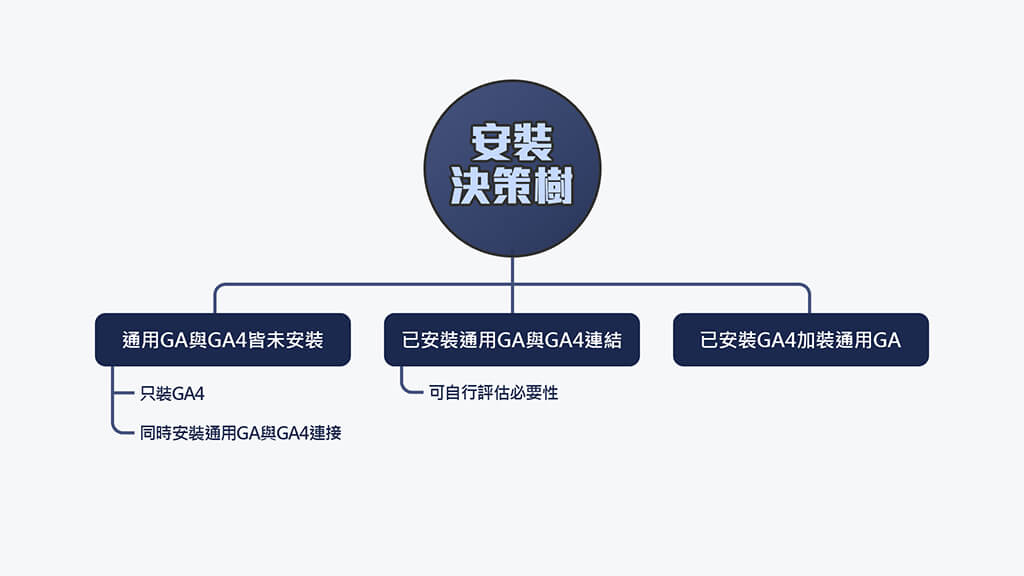


![GTM應用1-[安裝篇]GTM簡介與安裝 GTM應用](https://zejia-design.com/wp-content/uploads/2023/01/GTM1-00.jpg)
